Yahoo!メールの作り方を説明します。
Yahoo!メールを作成すると、Yahoo!を便利に使うYahoo!IDも同時に作ります。

Yahoo!メールを使うには、Yahoo!IDを作る
Yahoo!JAPANに移動して、Yahoo!メールアカウント作成を開始します。
右側の「メールアドレスを取得」をクリックします。
「今すぐメールアドレスを取得する」をクリックします。
IDやパスワードなどの必要事項を入力します。
*のある項目は必ず入力してください。
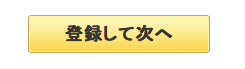
すべて入力したら「登録して次へ」ボタンを押します。
これでYahoo!メール(ヤフーメール)が使えるようになります。
パスワード管理はLastPassで
パスワードはなるべく複雑なものを設定したほうが安全です。
パスワードの管理はLastPassを使ってください。
超便利です!
Yahoo!メールの画面はこんな感じ
Yahoo!メールの画面はこんな感じです。
正直なところ、広告が多くて使いにくいです。
パソコンだけでなく、ガラケー、スマホでも同じメールアドレスが使えます。
Yahoo!メールアドレスは無料で使えます。

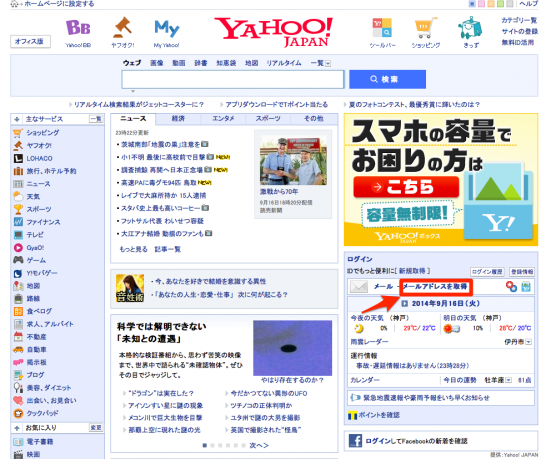
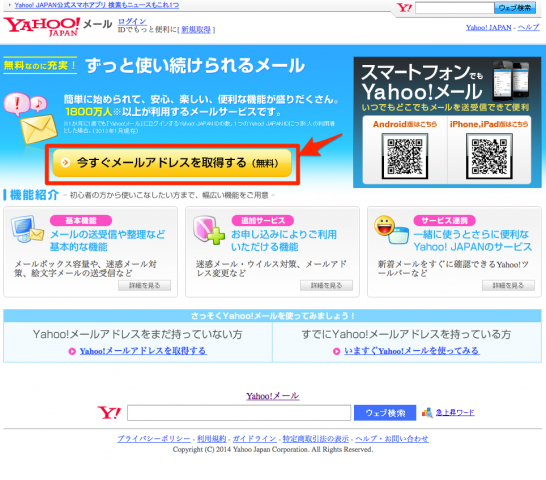
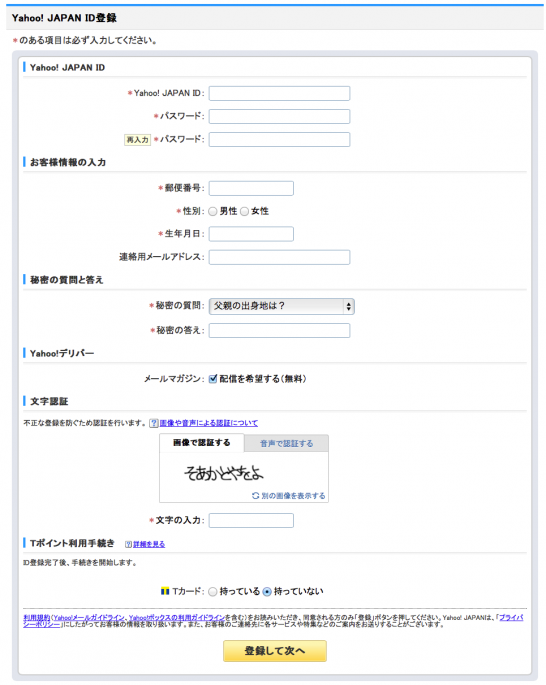
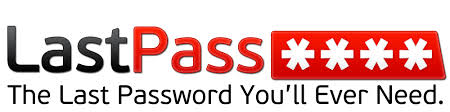
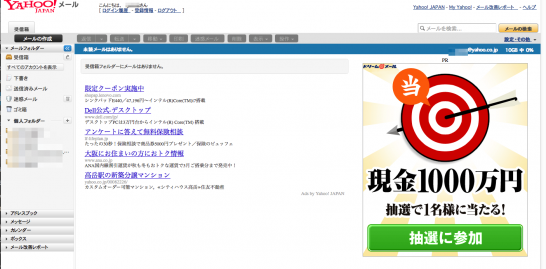


コメント